「学園アイドルマスター」(学マス)をPCで遊ぶ方法を紹介します!
「学園アイドルマスター」をPCでプレイしたい方はぜひご覧ください♪
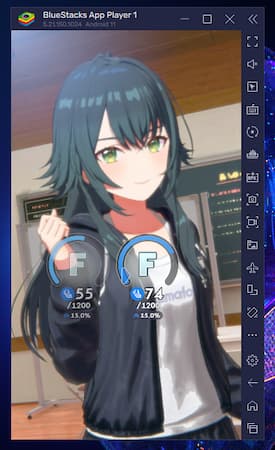

やり方は簡単です。導入時間も5分程度で終わります。
エミュレータを一度試してみたけどできなかったっていう人も、当ページのやり方をぜひやってみてください。
👆世界中で大人気!おすすめエミュレータ👆
「学園アイドルマスター」をPCでプレイする方法
- 「学園アイドルマスター」に公式がリリースしているPC版はありますか?
-
「学園アイドルマスター」には2024年6月時点ではPC版の正式サービスは開始されていません。
そのため当サイトでは、Androidエミュレータを使用して、学マスをパソコンで遊ぶ方法を紹介します。
Androidエミュレータは、パソコンの中に仮想のスマホを入れて、スマホ向けゲームをプレイできるようにするソフトとイメージしていただくと分かりやすいです。


次に挙げる3社のエミュレータが世界的にもシェア率が高くオススメです。
- BlueStacks
- LDPlayer
- Nox Player
一般的なゲーミングPCをお持ちの方はBlueStacksを。
少し型が古くてスペックが抑えめなPCをお使いの方にはLDPlayerを。
Macをお使いの方にはNoxPlayerを当サイトではそれぞれオススメしています。
なお、学園アイドルマスターはエミュレータのバージョンによって、起動できないケースもあるようです。今回は、当サイトの編集部で起動が確認できたBluestacksを例に学マスをPCで遊ぶやり方を解説します。
「学園アイドルマスター」をPCでプレイする実際の手順
さっそく、「学園アイドルマスター」をパソコンでプレイする方法を紹介していきます。
- BlueStacks公式サイトからBlueStacksをダウンロードする
- BlueStacksマルチインスタンスマネージャーを起動する
- 新規インスタンスで「Android11版」を作成・起動する
- GooglePlayにログイン
- 「学園アイドルマスター(学マス)」を検索・インストール
※学マスはBlueStacks「Android11版」での起動を確認できました。
GooglePlayにログインするために、Googleアカウントが必要です。
もし、Googleアカウントをお持ちでない方は新規で作成してください。
エミュレータ用に作成しても良いかと思います。
学園アイドルマスターは、エミュレータのバージョンによってはGooglePlayで学マスのアプリインストールができなかったり、起動が不安定になったりするようです。
学園アイドルマスターに限ったことではありませんが、いつも使っているエミュレータで起動できなかった場合、異なるバージョンのエミュレータを作成することで起動するケースはあります!
それでは、画像で実際の導入手順を確認していきましょう!
「BlueStacks」の公式サイトからBlueStacksをダウンロード
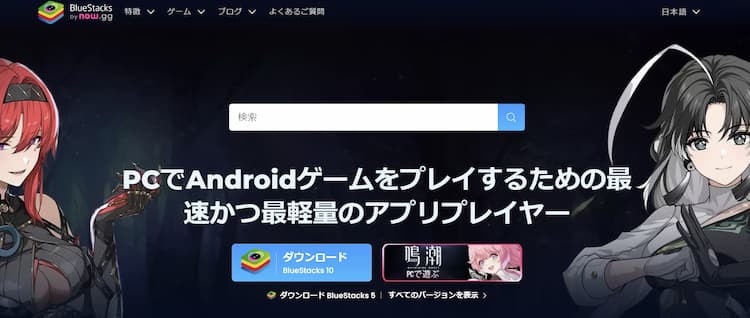
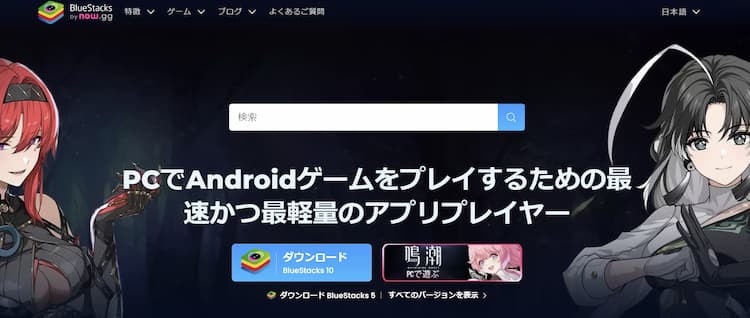
「BlueStacks」の公式サイトからBlueStacksをダウンロードしましょう。
↑「学園アイドルマスター」をPCでプレイ↑
ボタンを押すと、画像のような公式サイトへ移動します。
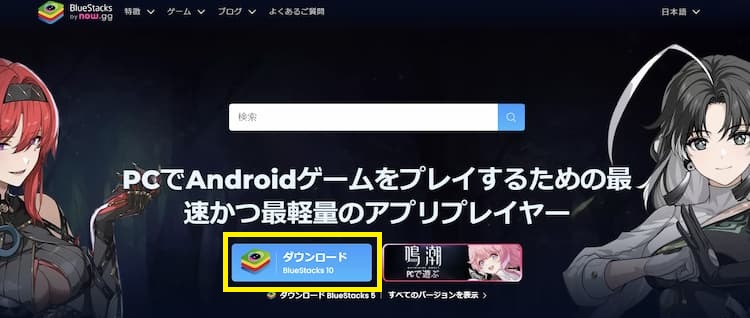
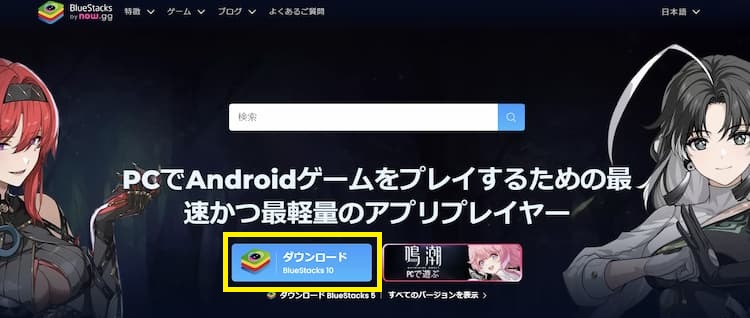
黄色い枠で囲んだところからブルースタックスをダウンロードしましょう。
ここから先は実際にダウンロードしてから、このページと照らし合わせながら進めていくと分かりやすいよ!
ダウンロードが終わったら、PCにインストールしましょう。
画像の「今すぐインストール」部分をクリックしてインストールを開始します。


「BlueStacksマルチインスタンスマネージャー」を起動する
Bluestacksをインストールした後は、デスクトップのアイコンから、下記画像の赤枠で囲った「Bluestacksマルチインスタンスマネージャー」を起動しましょう。
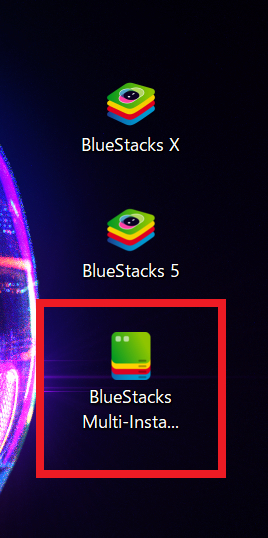
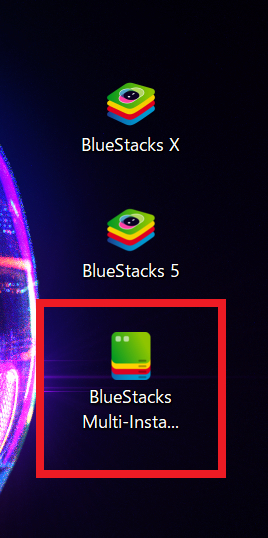
Bluestacksマルチインスタンスマネージャーとは?
Bluestacksを複製するソフトです。
BlueStacksを複数台起動したい時や、異なるバージョンのBlueStacksを作成したい時に使います。
※今回の学園マスターでは、通常とは異なるバージョンのBlueStacksを作成するために使います。
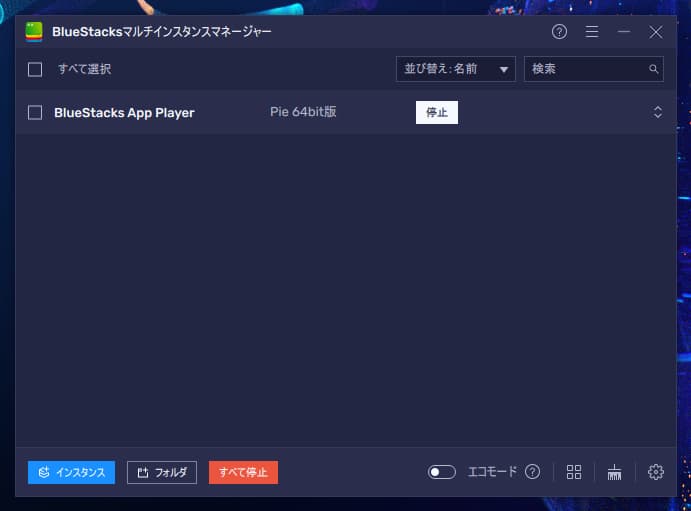
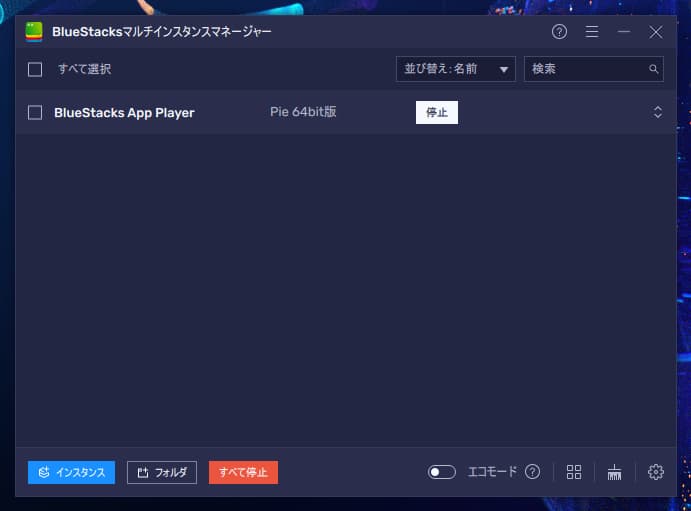
Bluestacksマルチインスタンスは画像のような感じです。
新規インスタンスで「Android11版」を作成・起動する
マルチインスタンスマネージャーを起動したら、左下の「インスタンス」をクリックしましょう。
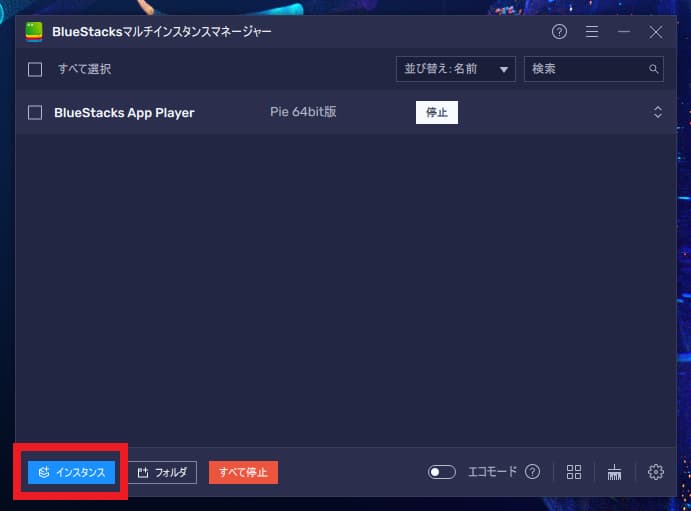
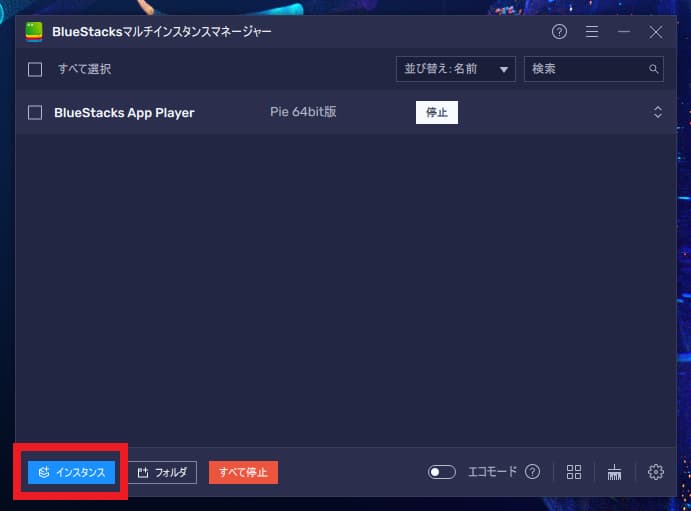
「新規インスタンス」をクリックします。
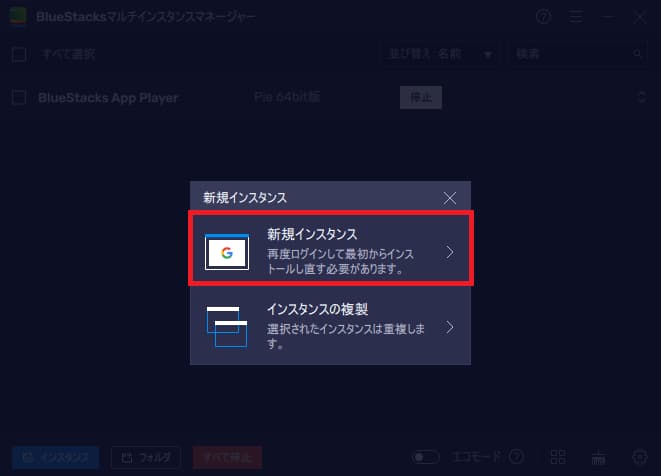
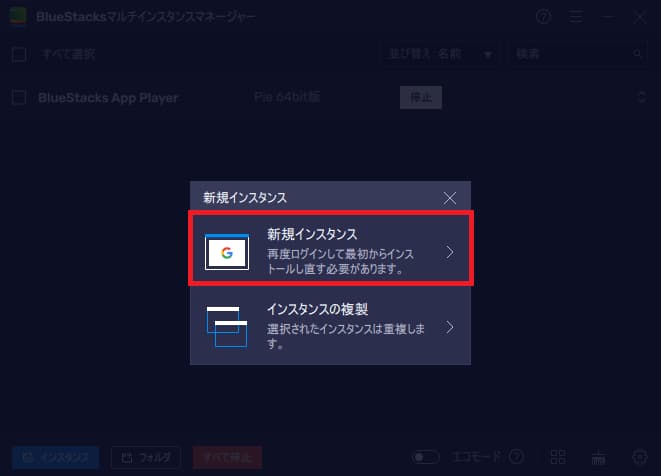
「Android11版」を選択して新規インスタンスを作成しましょう。
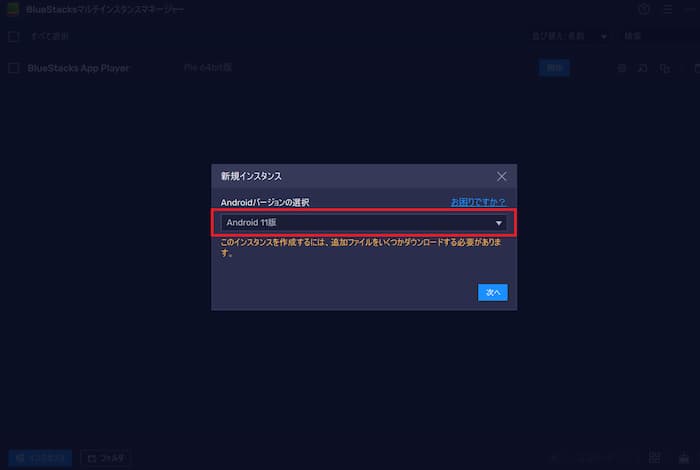
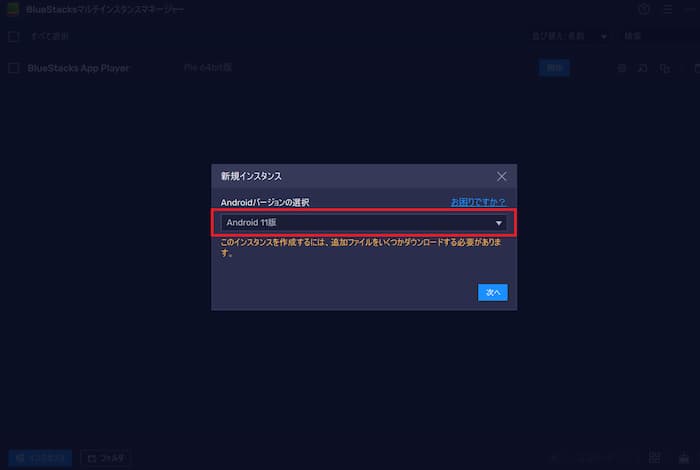
(設定に関しては、私は下記の画像のような設定で、作成してみました。分からない人は特にいじらずに、デフォルト状態の設定でダウンロードしましょう)
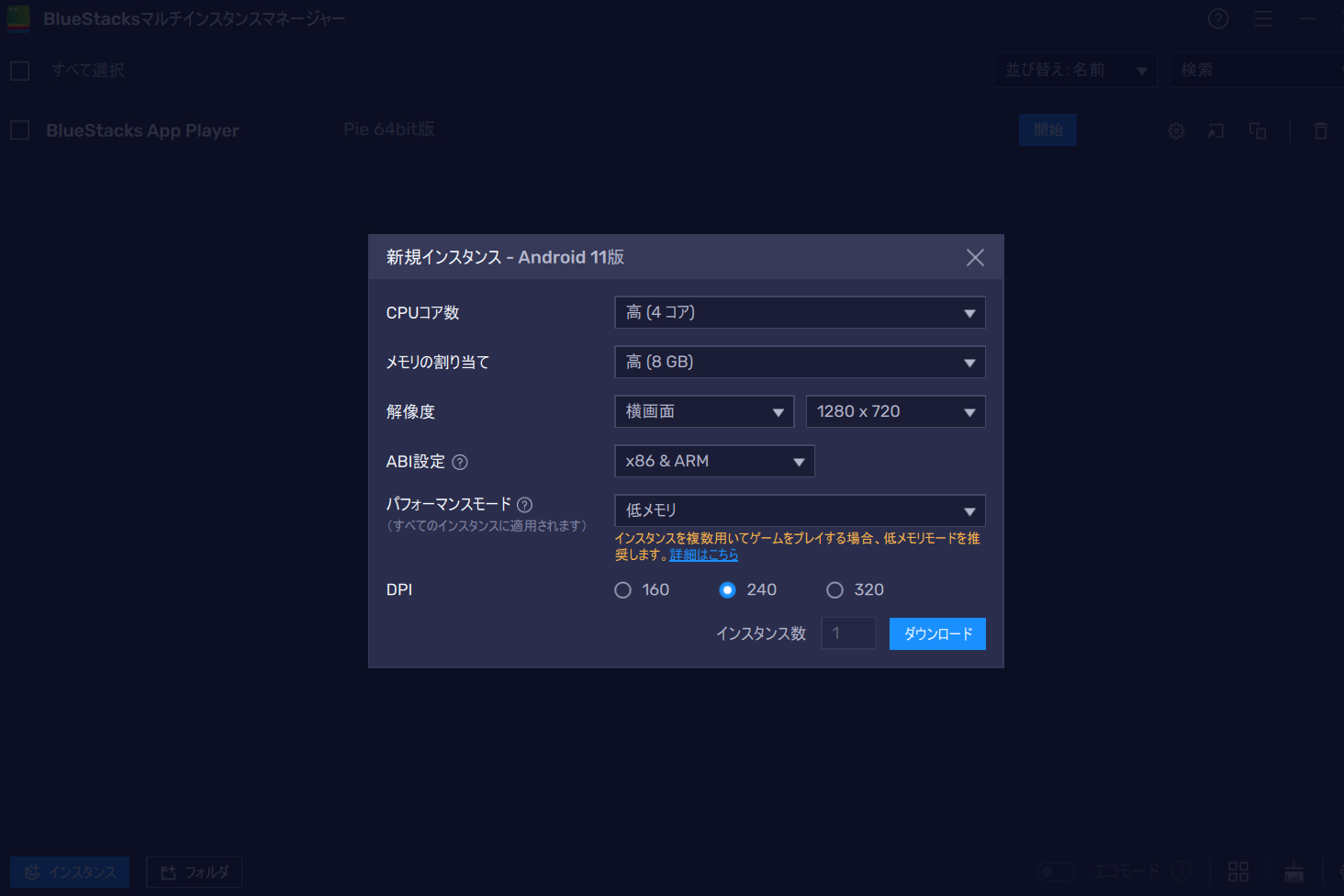
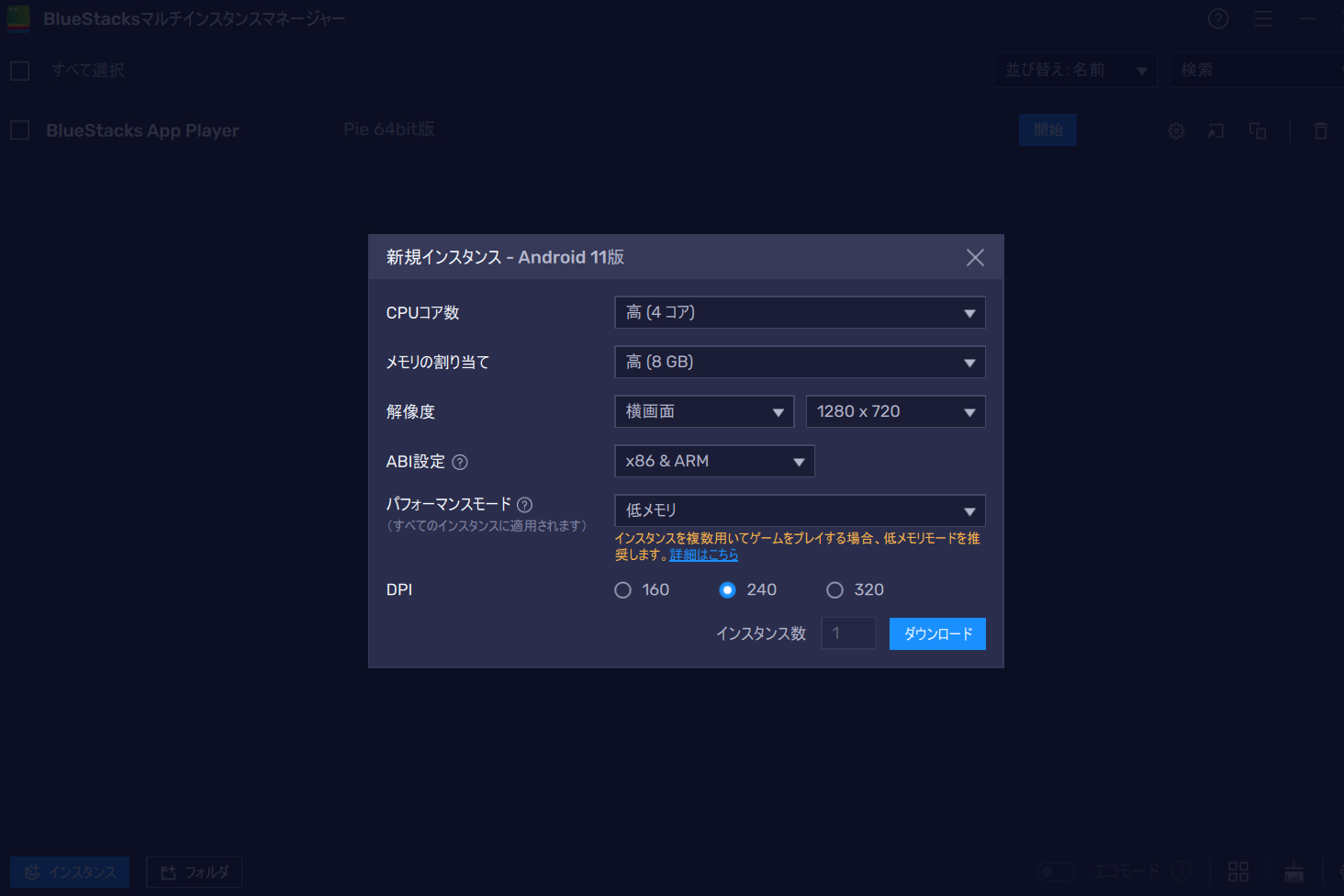
「ダウンロード」をクリックして、新規でAndroid11版のBlueStacksを作成します。
作成後は、Android11版にチェックを入れて、「開始」をクリックすると、Android11版のBlueStacksが起動します。
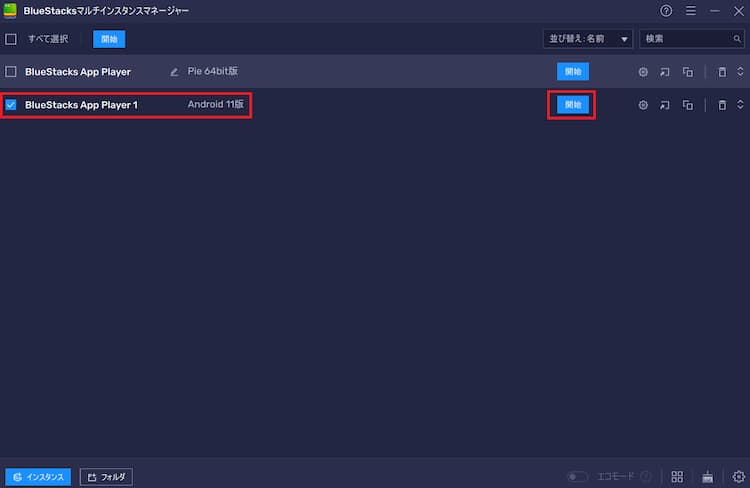
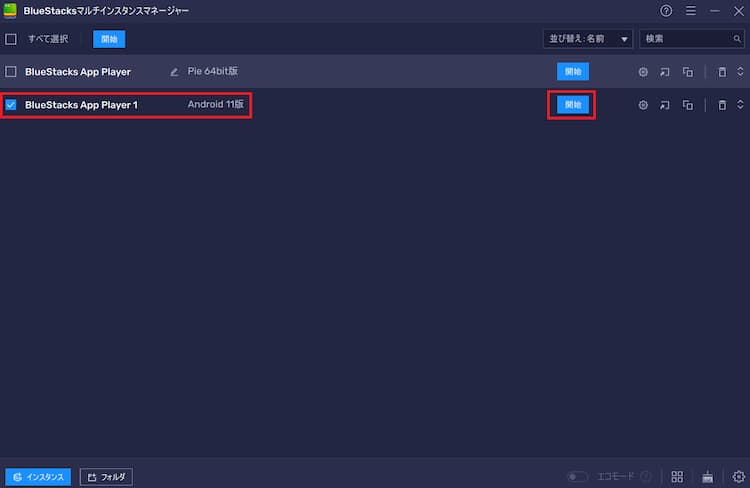
GooglePlayストアを開く
Bluestacksを起動しましょう。画像がBluestacksのホーム画面です。
「システムアプリ」内にあるGooglePlayストアをクリックしましょう。
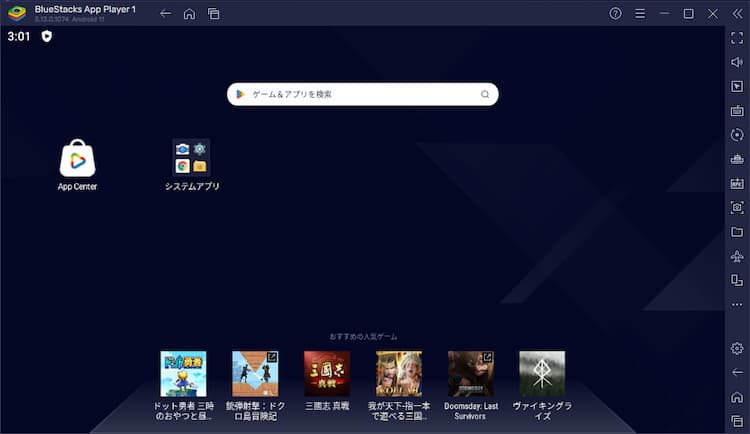
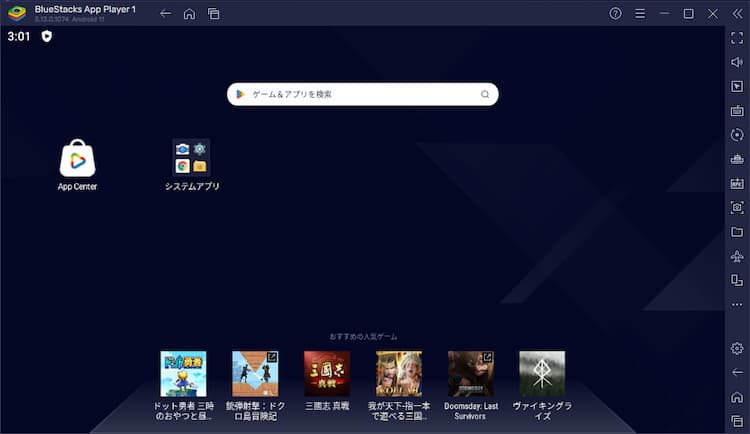
ブルースタックスをインストール後、はじめてGooglePlayを開くとき、ログインを求められます。


Googleアカウントにログインする


プレイしたいゲームアプリをダウンロードするために、GooglePlayにログインします。
お持ちのGoogleアカウントか、不安な方は新規で作成したGoogleアカウントでログインしましょう。
なお、ログイン時に、Googleアカウントに関する設定を進めなければなりません。
一例として紹介しておきます。
設定例


- デバイスの基本バックアップの使用→どちらでも可(※)
- 「支払方法」の設定→課金予定がない場合は「スキップ」でOKです
※私は特に必要ないためオフにしています
Googleアカウントの初期設定が済んだら、画像のようなGooglePlayストアに繋がります。


「学園アイドルマスター」を検索・インストール


GooglePlayストアの検索バーから「学園アイドルマスター(学マス)」を検索して、インストールしましょう。
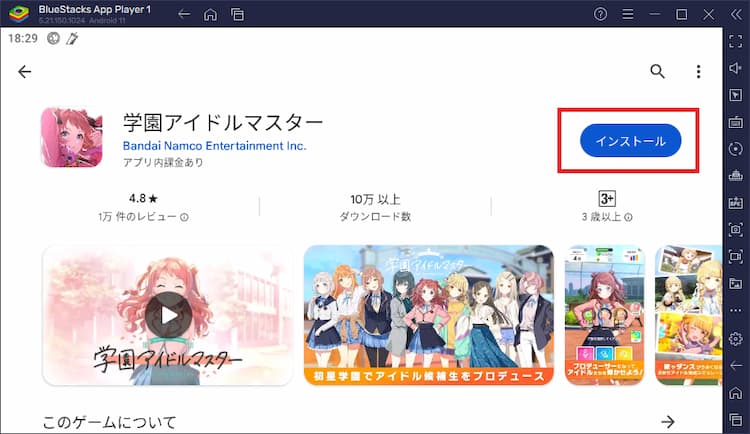
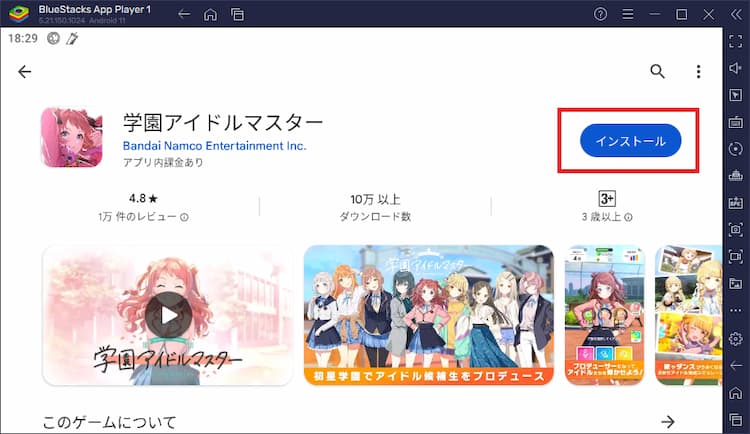
インストール時に「アカウント設定の完了」が表示された場合


インストール時に「アカウント設定の完了」が出た際は、「次へ」をクリック。


課金の予定がない方は、左下にある「スキップ」でOKです。
インストールが完了した後は、「プレイ」を選択すれば学園アイドルマスター(学マス)を楽しむことができます
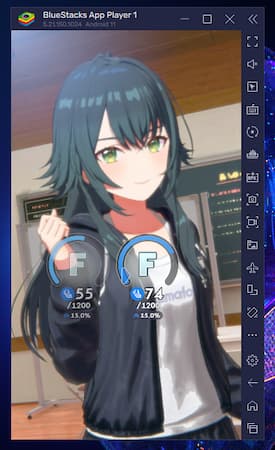
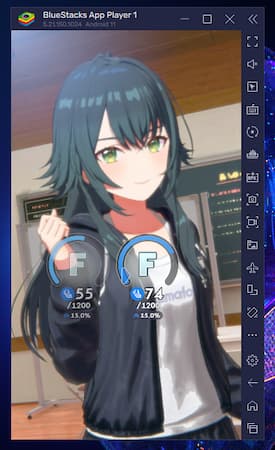


「学園アイドルマスター」起動成功時のエミュレータ環境設定
参考までに、LevelApp運営部のエミュレータ環境を掲載しておきます。
(特には弄っておらず、ほぼデフォルト環境です)
パフォーマンス
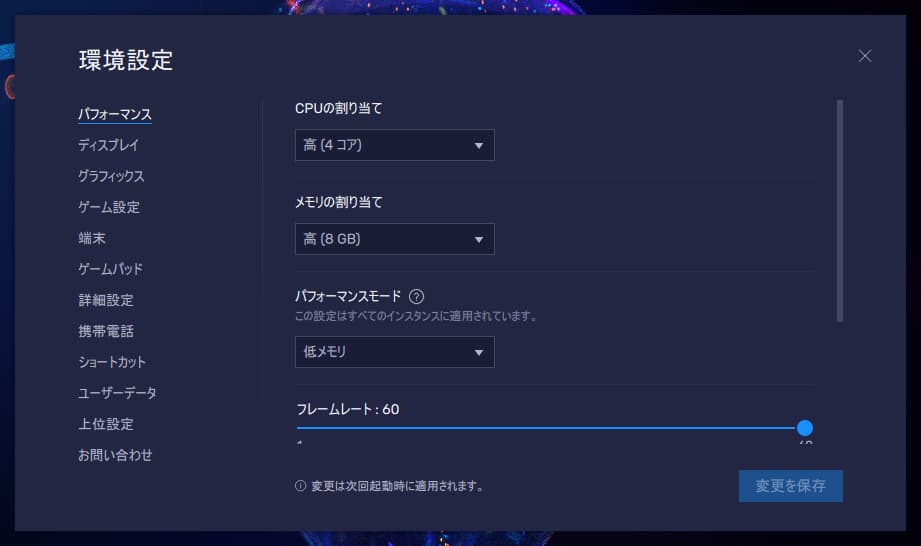
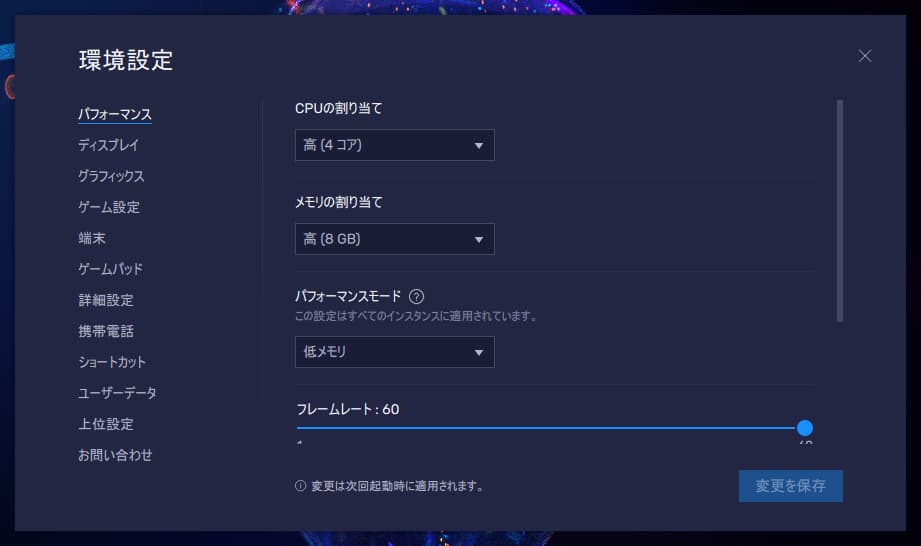
後半のチェックマーク部分(高フレームレートや、垂直同期、FPS表示)はオフにしています。
ディスプレイ
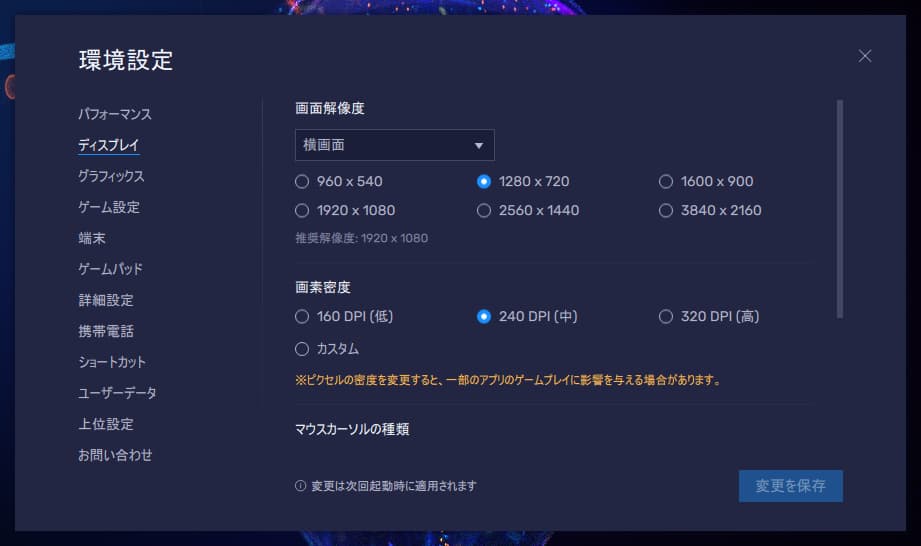
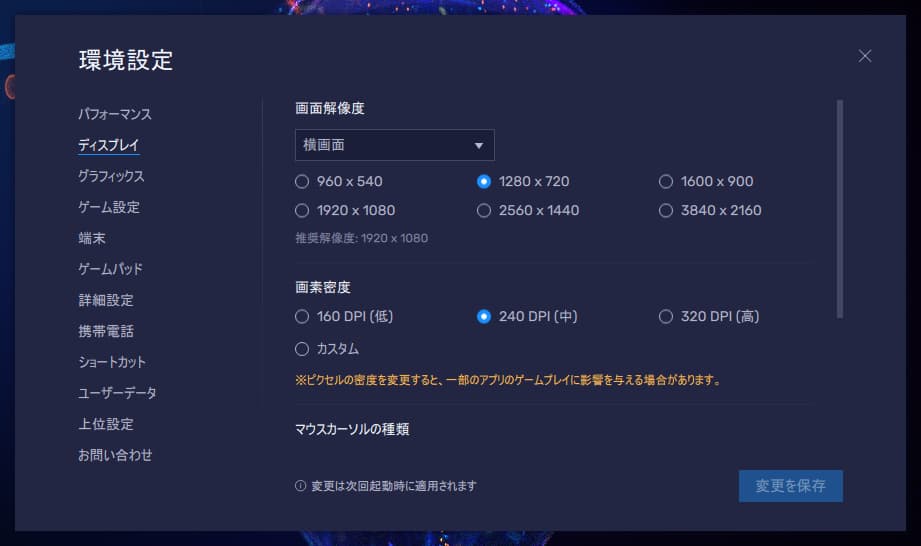
グラフィックス
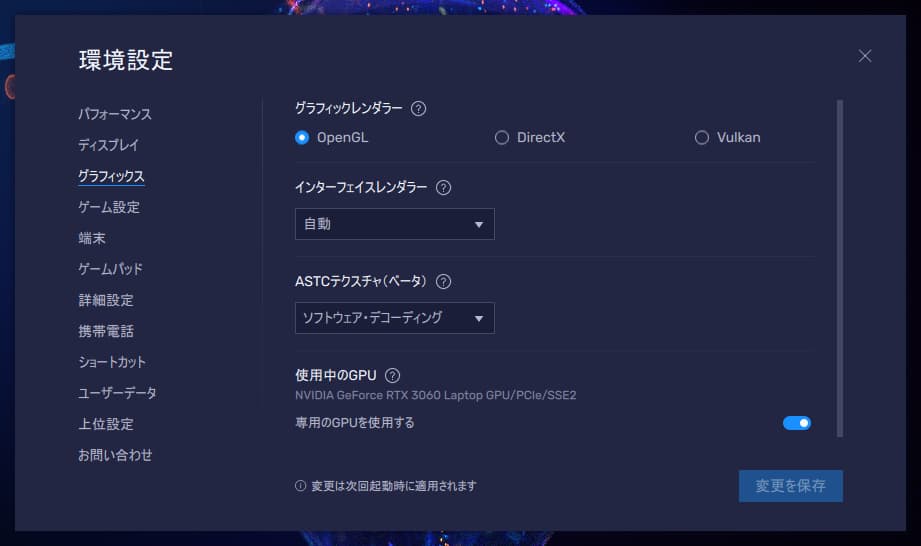
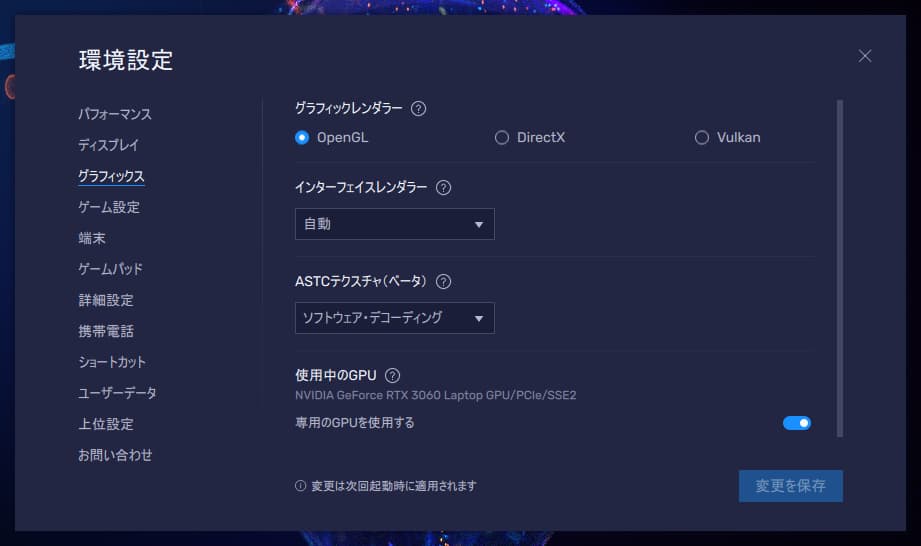
人によっては1番上の項目「グラフィックレンダラー」を、「OpenGL」から「Vulkan」に変更することで起動できるケースもあるようです。
※当運営部では、「OpenGL」のまま、安定した起動・動作を確認できましたので、変更していません。
携帯電話(端末情報)
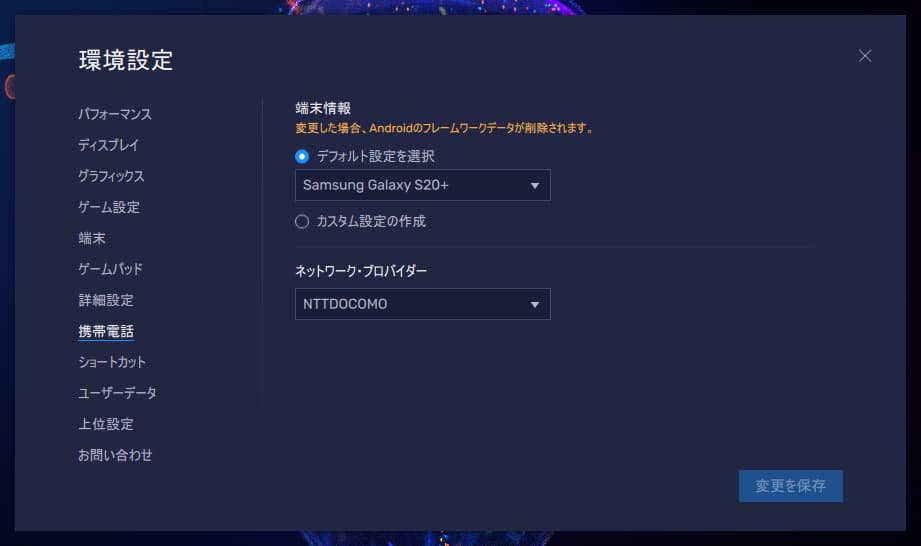
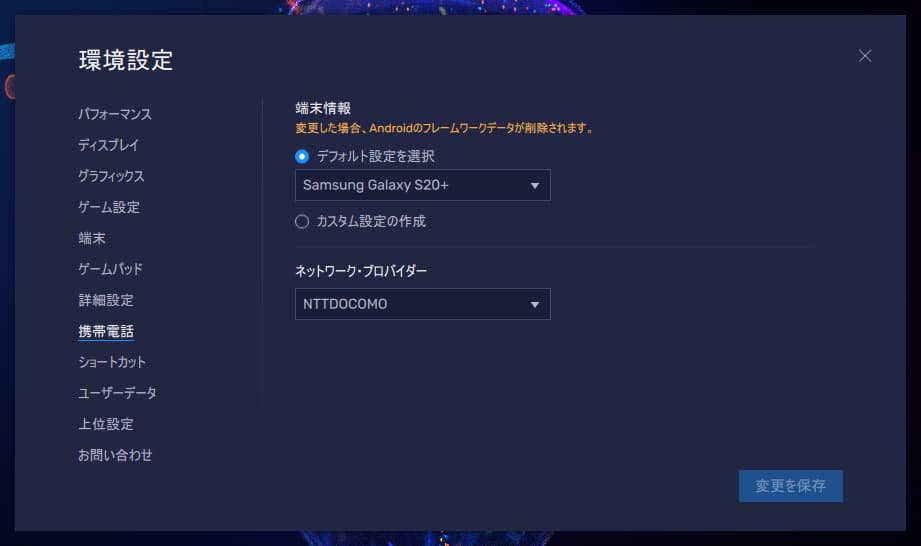
当運営部では、デフォルト設定端末の「Samsung Galaxy S20+」にて問題なく起動できています。
エミュレータのバージョン
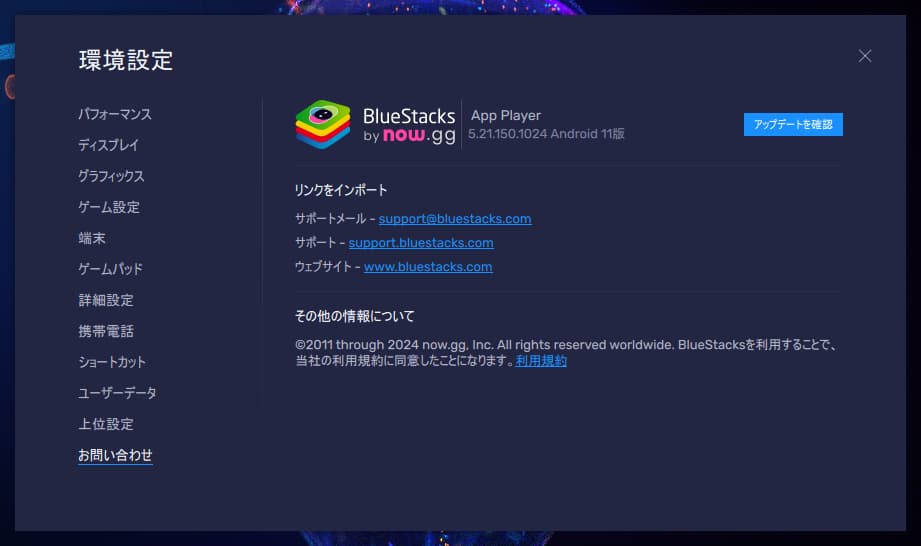
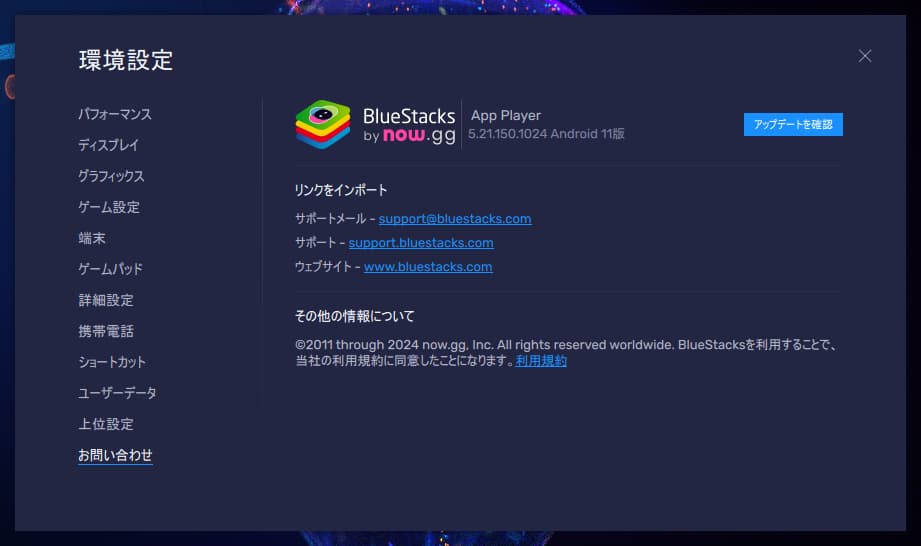
画像の通りです。画像はやや古いバージョンですが、最新版でも起動は確認できています。
「アップデートを確認」をクリックすると、最新版がリリースされている場合、最新版がDLされます。
必要スペック・推奨スペック
BlueStacksのシステム要件
BlueStacksの必要スペック、推奨スペックを公式サイトから引用します。
最低限必要なスペックから。
- OS:マイクロソフト Windows 7以降
- プロセッサー:IntelまたはAMDプロセッサー
- RAM:最低4GBのRAMが必要です。
※4GB以上のディスク容量はRAMの代わりにはなりません。- ストレージ:5GBの空きディスク容量
- PCの管理者である必要があります。
- マイクロソフトまたはチップセットベンダーの最新のグラフィックスドライバー
最小システム要件を満たすPCであれば、BlueStacks 5は正常に動作します。
引用:BlueStacks公式サイト
ただし、優れたゲームプレイ体験を実現するためには以下のシステム要件が必要となります。
次に推奨スペックです。
引用:BlueStacks公式サイト
- OS:マイクロソフト Windows 10
- プロセッサー:シングルスレッドベンチマークスコアが1000以上のIntelまたはAMDマルチコアプロセッサー
グラフィック:Intel/Nvidia/ATIのベンチマークスコアが750以上のオンボードまたはディスクリートコントローラー
プロセッサー(CPU)とグラフィックカード(GPU)のベンチマークスコアを確認する方法についての詳細なガイドをご覧いただけます。- PCで仮想化が有効になっていることを確認してください。
- RAM:8GB以上
- ストレージ:SSD(またはFusion/Hybridドライブ)
- インターネット:ゲーム、アカウント、関連コンテンツにアクセスするためのブロードバンド接続
- マイクロソフトまたはチップセットベンダーの最新のグラフィックスドライバー
- 同じPCにMicrosoft Virtual PC、VMWare Workstation、Oracle Virtualboxなどの仮想マシンがインストールされている場合でも、BlueStacks 5のインストールは可能です。
ただし、パフォーマンスに多少問題が発生する場合があります。
「BlueStacks」基本情報
| エミュレータ名 | BlueStacks |
| 開発会社 | Bluestack Systems, Inc. |
| 設立 | 2011年 |
| 本社 | アメリカ シリコンバレー(米カリフォルニア州) |
| インストール実績 | 10億 |
| 対応OS | Windows (MacはBlueStacks4のみ対応) |
| 公式サイト | 日本語に対応 |
PCで遊ぶメリット
PC(エミュレータ)で遊ぶメリットを紹介します。
- 大画面でプレイできる
- バッテリーの心配が不要になる
- GooglePlay課金ができる
- エミュレータの複数台起動による多窓リセマラが可能
大画面でプレイできる


大画面でプレイができる点はエミュレータの醍醐味です。
縦画面のゲームを横画面でプレイすることも可能です。
バッテリーの心配が不要になる


PCなら、電池切れの心配がありません♪
それに、最近のスマホって高いですよね。
3年、4年使うという人も多いです。できる限りスマホのバッテリーの寿命は伸ばしたいものです。
スマホは充電器を繋ぎっぱなしで使用していると、電池の寿命がどんどん減っていきます。
自宅ではPC(エミュレータ)を使ってプレイすることで、スマホの電池の消耗を軽減しましょう♪
GooglePlay課金ができる
課金をGooglePlayでやりたいと考えたことがある人もいるのではないでしょうか。
エミュレータを使えば、GooglePlayカードを購入してGooglePlayで課金もできるようになります。
他にもDMMのゲームの最中にDMMではなく、GooglePlayで課金したいと考えたことがある人もいると思います。
そんな方は、他社製のエミュレータを使用すれば、GooglePlayで課金ができるようになります。
他にもiOS端末を普段使っている方にもメリットがあります。
たとえばGooglePlayカードだけセールをしている期間ってありますよね。
そんな時「GooglePlayで課金できたらなぁ」って思ったことありませんか?
エミュレータを使えば、普段iPhoneやiPadなどのiOS端末を使っている人でもGooglePlayで課金ができるようになります。
シリアルコード入力に関しても、Androidエミュレータを使えば、ゲーム内で入力ができるので便利です。
エミュレータの複数台起動による多窓リセマラが可能
紹介したエミュレータは、どの会社のものでも複数台起動ができます。


たとえば、画像のように「複数台エミュレータを起動して、操作を同期させて、4台同時にリセマラする」なんてことも可能です。
他にも、いつもプレイしているメインゲームをやりながら、別のアプリを起動するといった使い方もできます。
複数台起動できる機能を「マルチインスタンス」といった名称でどこも採用しています。
非常に便利な機能です。「多窓+同期操作」を活用した具体的な活用方法は、下記の記事をご覧ください。
\低スペックPCでも使いやすい/
↑人気急上昇中のエミュレータ↑
「学園アイドルマスター」とは?ゲーム概要
5月16日からサービス開始!
好きなSSRアイドル&ガシャ10連分のジュエルもらえる!
「アイドルマスター」シリーズ完全新作の、学園アイドル育成シミュレーションが登場!
様々な魅力と問題を秘めたアイドル候補生を、あなたのプロデュースで輝かせよう!
◆イントロダクション◆
舞台はアイドル養成学校、初星学園。
あなたはプロデューサー科に入った新入生。
アイドル科に所属してそれぞれの夢を目指す、個性豊かなアイドル候補生をスカウトし、
プロデュースによって彼女たちの魅力を開花させアイドルへ育てましょう!
◆歌やダンスがうまくなる!?次世代アイドル育成シミュレーション◆
プロデュース開始時点では、歌もダンスもまだまだな彼女たち。
あなたのプロデュースによってアイドルとしての能力を成長させて、試験合格を目指そう!
試験後のライブステージでは成長に合わせて、ステージでのパフォーマンスも変化。
繰り返しプロデュースをしていき、目指すは満員のアリーナライブ!
◆「アイドル」としての成長が、「人」としての成長へ◆
彼女たちのプロデュースを進めていくことで、あなたとアイドルの1対1の物語が展開。
アイドルとしての弱み、そして彼女たちの内に秘めた悩み……。
プロデューサーとして彼女たちに寄り添い、絆を深め、二人三脚でトップアイドルを目指そう!
◆『アイドルマスター』シリーズとは◆
2005年にアミューズメント施設向けゲーム機からスタートしたアイドルプロデュースゲームシリーズです。
プロデューサーとしてアイドルを育成するゲームシステムや、個性豊かなキャラクター、楽曲が多くのお客様に支持を受けています。
『アイドルマスター』『アイドルマスター シンデレラガールズ』『アイドルマスター ミリオンライブ!』
『アイドルマスター SideM』『アイドルマスター シャイニーカラーズ』などが存在しており、本作は6年ぶりの完全新作として誕生しました。
AppStore「学園アイドルマスター」より引用
人気のアイドルマスターシリーズの、新作スマホゲームです。学園アイドル育成シミュレーションゲームになっています!
「学園アイドルマスター」をPCでプレイする方法まとめ
「学園アイドルマスター」をPCでプレイする方法の紹介でした。
内容をまとめておきます。
あなたもぜひ「学マス」を大画面で快適にプレイしませんか?
やり方も簡単なので、各社の公式サイトをチェックして、ぜひ使ってみてくださいね!
Copyright
THE IDOLM@STER™& ©Bandai Namco Entertainment Inc.
※Level Appに掲載しているゲーム内画像の著作権、商標権その他の知的財産権は、当該コンテンツの提供元に帰属します



